HL-L9470CDN
Întrebări frecvente şi depanare |
Curăţarea unităţii de cilindru
Dacă materialul tipărit are puncte albe sau negre sau alte marcaje repetate la intervale de 94 mm, este posibil ca cilindrul să fie murdar cu materii străine, de exemplu adeziv de pe o etichetă prins pe suprafaţa cilindrului.
Înainte de a începe procedura de curățare

 Informaţii similare: Curățarea aparatului
Informaţii similare: Curățarea aparatului
- Asiguraţi-vă că aparatul este în modul Gata de operare.
- Apăsaţi pe
 .
. - Apăsaţi pe [Da].Aparatul imprimă foaia de verificare a punctelor cilindrului.
- Apăsaţi pe
 .
. - Apăsaţi pe şi menţineţi apăsat
 pentru a opri aparatul.
pentru a opri aparatul. - Apăsați butonul de deblocare a capacului din față și deschideți-l.
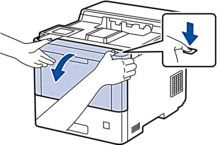
- Țineți de mânerul cu etichetă verde al unității de cilindru. Trageți unitatea de cilindru din aparat până când se oprește.
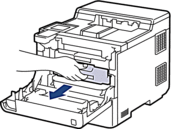
- ATENŢIE
- Este recomandat să așezați cartușele de toner și unitatea de cilindru pe o suprafață curată, plană, pe o hârtie de unică folosință, în cazul în care tonerul se varsă sau se scurge accidental.
- Ținând de mânerele cu etichetă verde ale unității de cilindru, ridicați partea frontală a unității de cilindru și scoateți-o din aparat.
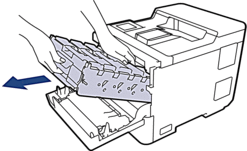
- IMPORTANT
-
Atunci când mutați unitatea de cilindru, țineți-o de mânere. NU ţineţi unitatea de cilindru de părţile laterale.
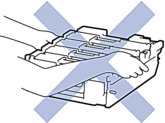
- Țineți mânerul cartușului de toner și trageți cartușul de toner în sus pentru a-l scoate din unitatea de cilindru. Repetaţi operaţiunea pentru toate cartuşele de toner.

- Întoarceți unitatea de cilindru, ținând-o de mânerele cu etichete verzi. Asigurați-vă că mecanismele de acționare ale unității de cilindru (1) se află pe partea dreaptă.
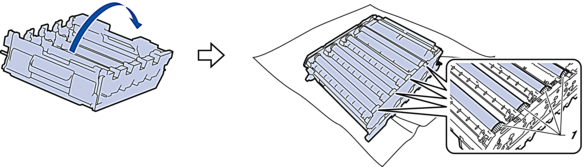
- Utilizaţi numerele coloanelor aflate lângă rola cilindrului pentru a găsi marcajul. De exemplu, un punct cyan în coloana 2 de pe foaia de verificare înseamnă că există un marcaj în regiunea „2” a cilindrului cyan.
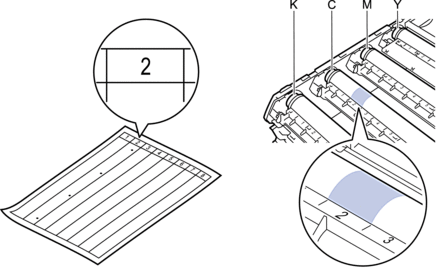
- K: Negru
- C: Cyan
- M: Magenta
- Y: Galben
- Țineți cadrul unității de cilindru cu ambele mâini, puneți degetul mare pe mecanismul unității de cilindru și rotiți cilindrul către dumneavoastră cu mâna în timp ce priviți suprafața zonei suspectate.

 Pentru a evita problemele de calitate a imprimării, NU atingeți suprafața rolelor unității de cilindru, cu excepția mecanismului de acționare al unității de cilindru.
Pentru a evita problemele de calitate a imprimării, NU atingeți suprafața rolelor unității de cilindru, cu excepția mecanismului de acționare al unității de cilindru. - Ştergeţi cu atenţie suprafaţa cilindrului cu un beţişor cu vată uscată până când pata de pe suprafaţă este îndepărtată.

- NOTĂ
- NU curăţaţi suprafaţa cilindrului fotosensibil cu un obiect ascuţit sau cu lichide.
- Întoarceți unitatea de cilindru, ținând-o de mânerele cu etichete verzi.
- Reintroduceți cartușul de toner în noua unitate de cilindru. Asiguraţi-vă că potriviţi culoarea cartuşului de toner cu eticheta aceleiaşi culori de pe unitatea de cilindru. Repetaţi operaţiunea pentru toate cartuşele de toner.
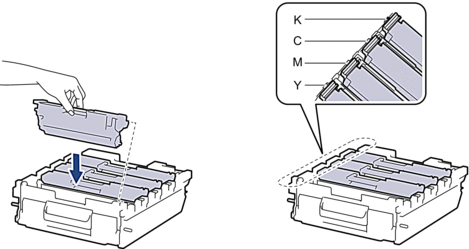
- K: Negru
- C: Cyan
- M: Magenta
- Y: Galben
 Asiguraţi-vă că aşezaţi cartuşul de toner corect, deoarece altfel se poate desprinde de unitatea de cilindru.
Asiguraţi-vă că aşezaţi cartuşul de toner corect, deoarece altfel se poate desprinde de unitatea de cilindru. - Introduceți ușor unitatea de cilindru în aparat până când se oprește.
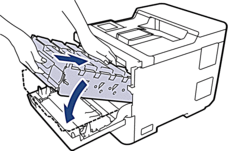
- Utilizând mânerul cu etichetă verde, apăsați unitatea de cilindru înapoi în aparat până când se fixează în poziție.
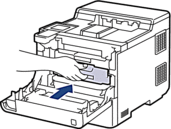
- Închideţi capacul frontal al aparatului.
- Apăsaţi pe
 pentru a porni aparatul.
pentru a porni aparatul.
Dacă nu aţi primit răspuns la întrebarea dumneavoastră, aţi verificat celelalte întrebări frecvente?
Dacă aveţi nevoie de asistenţă suplimentară, vă rugăm să contactaţi serviciul de asistenţă clienţi Brother:
Spuneţi-vă părerea despre conţinutul furnizat
Pentru a ne ajuta să îmbunătăţim serviciile de asistenţă, vă rugăm să vă spuneţi părerea.
